有用户为了PPT文档的安全性,会将其加密,但你知道吗,PPT插件iSlide有为PPT加密功能,而且在加密的同时,可以把PPT变成只读格式哦,话不多说,小编这就为大家介绍PPT使用iSlide插件加密PPT文件的方法。
打开PPT,建立空白演示文稿。

制作几页幻灯片,仅做演示。
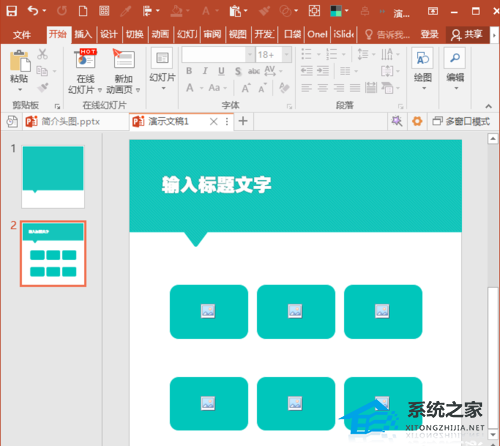
当PPT制作完成后,点击iSlide选项卡工具组中导出菜单组下的另存为只读PPT命令。

在打开的另存为只读PPT窗口中,有密码保护和内容锁定两个选项。
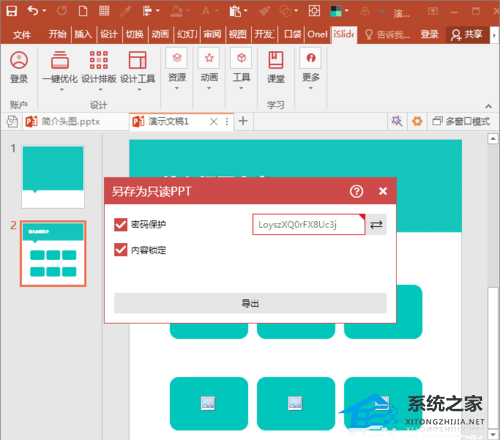
可以仅勾选密码保护,然后后方是软件默认生成的随机密码。
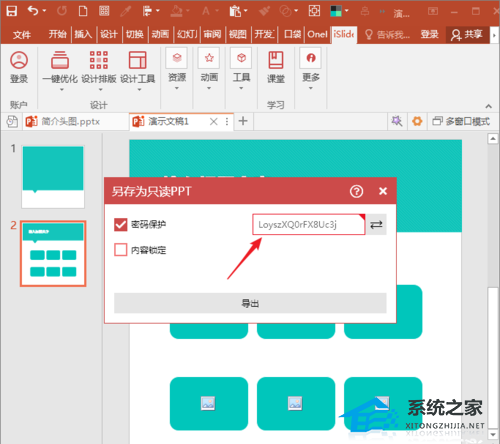
点击后方的箭头按钮,可以随机生成新的密码。
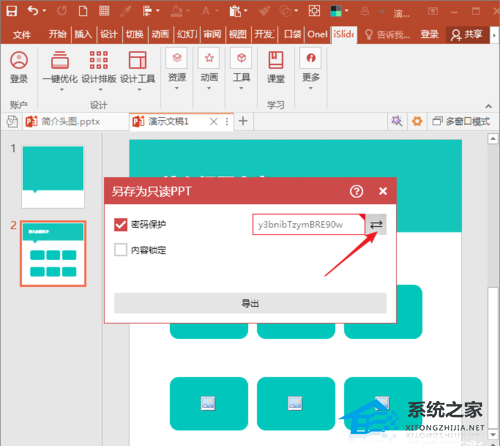
当然也可以自己输入密码。
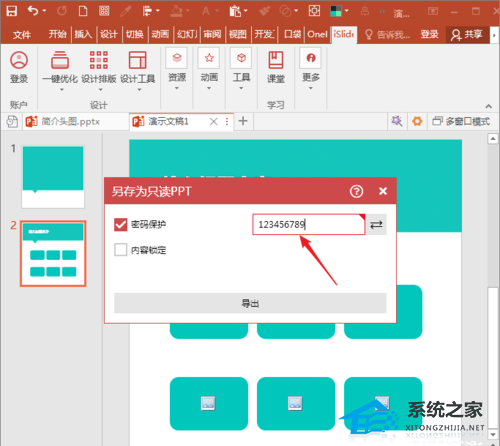
也可以仅勾选内容锁定,不设置密码,则PPT就变成了只读格式。
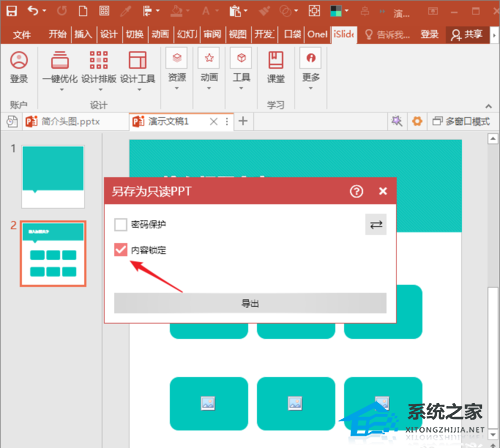
也可以两者都勾选,则对PPT起到了双重保护。
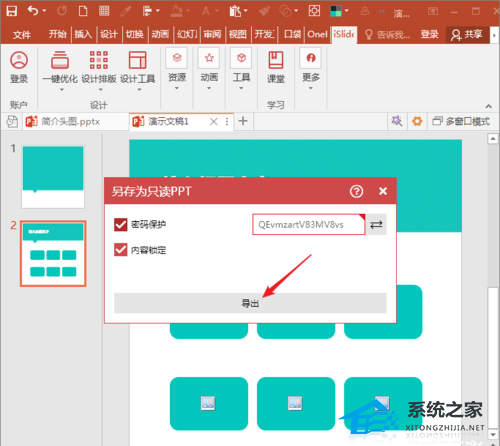
设置密码和内容锁定都是为了起到保护PPT的作用。
扫描二维码打开小程序直接免费下载
 |
声明:本站所有文章,如无特殊说明或标注,均为本站原创发布。任何个人或组织,在未征得本站同意时,禁止复制、盗用、采集、发布本站内容到任何网站、书籍等各类媒体平台。如若本站内容侵犯了原著者的合法权益,可联系我们进行处理。




